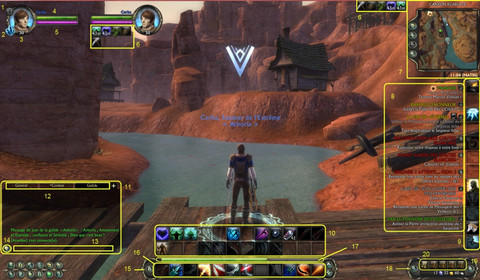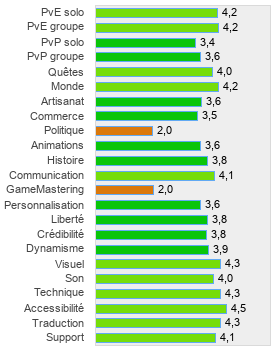L'interface en jeu
L'interface en jeu est un des points forts de Rift, simple et familière, elle a été créée pour ne pas perdre les joueurs, Scott Hartsman nous en a apporté la preuve en répondant à une de nos interviews :
Nous avons pensé qu'il était généralement plutôt positif de permettre aux joueurs de démarrer dans un environnement qui leur était familier. Tout d'abord avec une interface familière.
Voici une image comprenant l'interface entière du jeu, chaque élément étant numéroté. Nous allons décomposer cette interface et vous expliquer les différents éléments que l'on peut changer, améliorer ou faire disparaitre.
1 : Cette icône correspond à la vitalité de votre âme : à chaque mort, vous perdez 10% de cette vitalité et vous avez le choix entre marcher en fantôme jusqu'à votre cadavre, ressusciter et perdre uniquement 10% de votre vitalité, ou de vous faire ressusciter par un PNJ placé très près de l'endroit où vous arrivez. Vous perdez alors les 10% de votre vitalité et 25% supplémentaires. Un troisième choix, disponible une fois par heure est la marche des âmes, vous avez un court laps de temps pour vous éloigner de la zone de votre mort, et vous ressuscitez avec seulement les 10% de vitalité en moins.
2 : Cette icône représente votre nombre de charges planaires. Ces charges s'obtiennent en scellant des failles, et en participant aux invasions. Certains sorts comme "Leurre planaire" (qui permet d'ouvrir une faille) nécessitent une charge planaire, chaque sort dépense une charge, qu'on pourra regagner en fermant des failles.
3 : Ce chiffre représente votre niveau actuel.
4 : Cette barre verte représente votre vie, chaque dégât encaissé fait descendre cette barre, si elle est vide, votre personnage meurt.
5 : Cette barre peut représenter soit votre énergie (dans le cas des voleurs), soit votre puissance (pour les guerriers), ou encore votre mana pour les clercs et mages.Chacun de vos sorts et compétences puisent dans cette barre, qui remonte toute seule au fur et à mesure du temps. Il est à noter que certaines potions peuvent vous rendre plus ou moins rapidement énergie, puissance ou mana.
6 : Ici se trouvent les sorts et les améliorations étant actifs sur votre cible. Vous pouvez vous sélectionner vous même (dans ce cas il y aura la même chose sur les deux emplacements numérotés 6) ou sélectionner un autre joueur, dans ce cas la vous aurez vos améliorations à coté de votre minicarte, et les caractéristiques de votre cible sur l'autre emplacement numéroté 6.
7 : Ceci est votre minicarte, il y apparait les endroits ou vous devez vous rendre pour vos quêtes, les gisements de ressources proches de vous ainsi que les membres de votre groupe. Il est à noter qu'un article concernant uniquement la carte est disponible sur le site !
8 : Ici sont affichées vos quêtes, pour les quêtes nécessitant l'utilisation d'un objet, une miniature cliquable est disponible, ce qui permet de ne pas mettre tout les objets dans vos barres d'actions. Il existe une option pour déterminer le nombre de quêtes affichables : Paramètres > Interface > Affichage > Notes de quêtes. Vous avez donc vos objectifs à portée de main, il vous suffit de lire vos quêtes. Si vous cliquez sur la quête, elle ouvrira votre journal de quêtes, si vous cliquez avec le bouton droit, elle s'affichera sur votre mini-carte.
9 : Ceci est une barre d'action verticale, elle est activable et désactivable dans les options, et l'on peut aussi en rajouter (quatre au maximum en allant dans : Paramètres > Affichage > Barres d'action > Barres d'action latérales). Cette barre est en général recommandée pour tous les sorts et les choses peu urgentes, car elle est assez difficile d'accès quand on concentre tout le reste sur les barres d'actions du bas, qui peuvent être bougées et placées selon votre envie en passant par touche Echap>Modifier disposition.
10 : Ici se trouvent les barres d'actions supplémentaires que l'on peut rajouter en bas, au dessus de votre barre d'action principale (Paramètres > Affichage > Barres d'action > Barres d'action du bas). Même principe que pour les barres latérales !
11 : Ce rectangle représente la fenêtre de chat, que l'on rend active (avec le curseur permettant la saisie de texte) avec la touche "Entrée". Ce chat comporte ensuite plusieurs options !
12 : On peut ajouter plusieurs onglets, dans lesquels on décide des canaux qu'on veut voir pour chaque onglet. On peut ensuite naviguer entre les différents onglets, pour éviter d'avoir tous les canaux dans un seul onglet et ne plus pouvoir suivre les différentes discussions !
13 : C'est l'espace ou vous écrirez vos messages, en appuyant sur entrée, votre curseur se place automatiquement ici, vous n'avez plus qu'à appuyer sur entrée pour envoyer ce que vous venez d'écrire.
14 : Cette petite icône vous permet de choisir dans quel canal vous allez envoyer votre message (Guilde, groupe, raid, canal général, message privé ...). Il existe des raccourcis donnant le même effet, mais cette icône permet aussi à votre personnage de faire une action.
15 : Ce petit cadenas permet de bloquer vos barres d'action, ou de les débloquer ! Cette fonction est très utile pour les joueurs utilisant la souris, car souvent les sorts changent de place sans qu'on le souhaite. Il suffit d'appuyer sur le cadenas pour bloquer, et de recommencer pour le débloquer. On peut placer une capacité dans les barres d'action si le cadenas est fermé, mais il faudra l'ouvrir pour la déplacer.
16 : Ceci est la barre d'action principale, elle est là depuis le début et ne peut être déplacée. Il est utile de savoir que l'on peut avoir jusqu'à 6 barres d'actions tournantes dans cet emplacement, car des flèches (celles situées à droite de cette barre) permettent de faire apparaitre de nouvelles barres dans le même emplacement. On peut aussi voir qu'il existe une "file d'attente" pour les sorts, désactivable dans vos options, qui permet de préparer des sorts avant que le sort en cours soit lancé.
17 : Cette barre représente votre expérience, chaque combat vous rapporte un certain nombre de points d'expérience, votre barre représente le parcours qu'il vous reste à faire avant le niveau suivant. Il existe un état reposé (barre en vert) qu'on obtient en déconnectant dans des lieux sûrs comme les villes des différentes régions) qui rapporte 200% d'XP pour chaque créature tuée. Ce bonus de repos sera valable jusqu'à ce que votre expérience atteigne l'encoche placée sur la barre indiquant le retour à un état normal (barre bleue).
18 : Cette icône permet d'ouvrir tous les sacs d'un seul coup
19 : Cette icône permet de voir tout le butin que l'on possède, sous différentes formes : Pièces (platine, or et argent), Récompenses de failles (planarites, emblèmes, pierres ...), Faveur (JcJ), Pièce porte-bonheur (Récompenses en échange de collections d'artefacts), plaques d'artisanat, etc.
20 : Ces icônes permettent d'ouvrir les sacs individuellement, quand on ramasse un objet, on remarque qu'une miniature apparait et rentre dans le sac qui contient ce même objet, pratique quand on ne veut pas ouvrir les 5 sacs !
Et maintenant, concentrons nous sur les 12 icônes dont on n'a pas encore parlé, et oui ! Les icônes en bas à gauche servent aussi à quelque chose !
1 : Ce bouton affiche votre interface personnage, vous y voyez vos équipements, vos statistiques de combat et de métier ainsi que beaucoup d'autres choses ( vos collections d'artefacts, vos familiers et vos montures etc ) Tout ce qui concerne votre personnage se trouvera ici.
2 : Le Journal des quêtes ! C'est ici que sont toutes vos quêtes, vous y avez de la couleur (gris quand la quête est sous votre niveau, vert quand elle est de votre niveau, jaune quand elle a quelques niveaux de plus et rouge quand elle a pas mal de niveaux d'avance). Toutes les quêtes en cours y sont entreposées, vous pouvez abandonner les quêtes qui ne vous intéressent plus, et vous pouvez consulter votre carte, avec les emplacements ou vous devez vous rendre.
3 : Cette icône affiche votre fenêtre d'artisanat, vous y voyez vos métiers, leurs niveaux ainsi que les recettes que vous possédez.
4 : Cette icône ouvre votre arbre des âmes, dans lequel vous pouvez placer vos points obtenus après un passage de niveau. Vous pouvez avoir quatre rôles, chacun pouvant contenir 3 âmes, c'est ici que vous changez de rôle et que vous augmentez vos capacités !
5 : Ici, vous pouvez voir toutes les capacités de votre personnage ! Certaines sont des capacités de race (Mathosien, Haut-elfe ...) d'autre sont liées à votre rôle, votre guilde, votre pouvoir d'élu ... ! Toutes ces capacités sont déplaçables vers la barre d'action, sauf certaines compétences qui sont passives et ne nécessitent pas d'utilisation de votre part.
6 : Cette icône affiche tous les membres de votre raid, c'est une fonction plus précise que l'affichage à gauche de votre écran, et vous pouvez y retrouver toutes les informations concernant votre raid !
7 : Vous pouvez ici rejoindre les champs de bataille (qui sont instanciés) en fonction de votre niveau, vous avez un certain nombre de champs de bataille disponibles, chaque champ a ses propres règles, il vous suffira de rejoindre grâce à cette icône et d'attendre que le champ de bataille commence ! Vous pouvez vous mettre dans plusieurs files d'attentes, mais le premier champ qui sera disponible affichera un message, vous pourrez alors commencer !
8 : Cette icône vous permet d'accéder à votre interface de guilde. Vous pourrez y retrouver tous les membres de votre guilde, connectés ou non ! Vous pourrez y suivre les dernières actions des membres, consulter les compétences de guildes que vous avez acquises ensemble ainsi que les quêtes de guildes !
9 : Ici seront visibles tout vos exploits ! Que vous ayez sauté d'une tour ou que vous ayez fini toutes les quêtes d'une zone, c'est ici que vous pourrez consulter vos hauts-faits ! Vous avez aussi la liste de ceux que vous n'avez pas fait, si la curiosité vous taquine, pourquoi ne pas tous les faire !
10 : Vous pourrez ici, retrouver la liste de vos amis, avec leur localisation et leur niveau ! Vous verrez aussi vos ignorés, dans un autre onglet, et vous avez une fonction recherche, qui vous permettra de trouver quelqu'un que vous avez croisé sans le mettre dans votre liste d'amis, rechercher une vocation particulière ou encore une guilde spécifique.
11 : Le menu principal ! Vous pouvez passer par ici pour vous déconnecter, changer vos options, programmer vos macros et quitter Rift. Vous pouvez aussi afficher ce menu avec la touche "Echap" !
12 : Vous devez utiliser ceci pour signaler un bug, faire un commentaire, reporter un joueur pour une raison quelconque. Vous devez passer par ici pour joindre Trion si vous avez un problème ou quelque chose à signaler !
Voila, vous êtes désormais prêt à affronter tout Telara, maintenant que vous maitrisez bien toutes les subtilités de l'interface de Rift !
Réactions
Pas de compte JeuxOnLine ?
Créer un compteQue pensez-vous de Rift ?
752 joliens y jouent, 2203 y ont joué.
-
22 février 2023
-
20 février 2023
-
3 avril 2022
-
28 mars 2022
-
2 février 2022